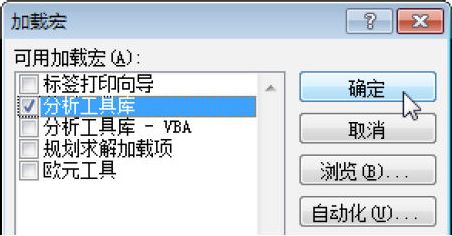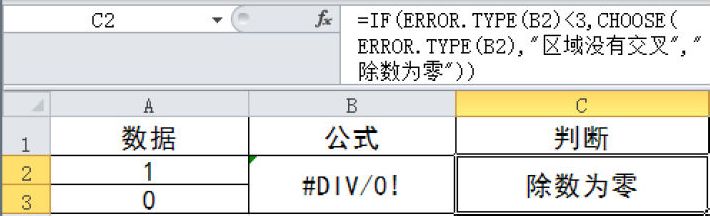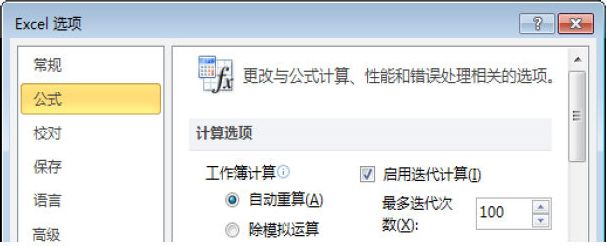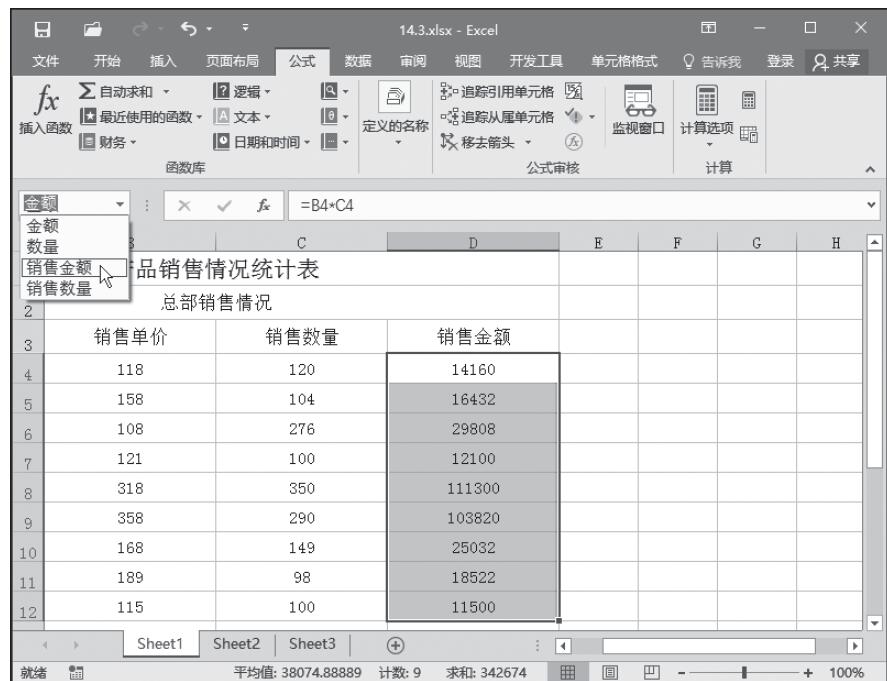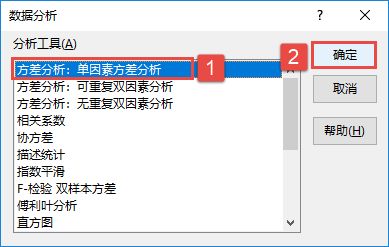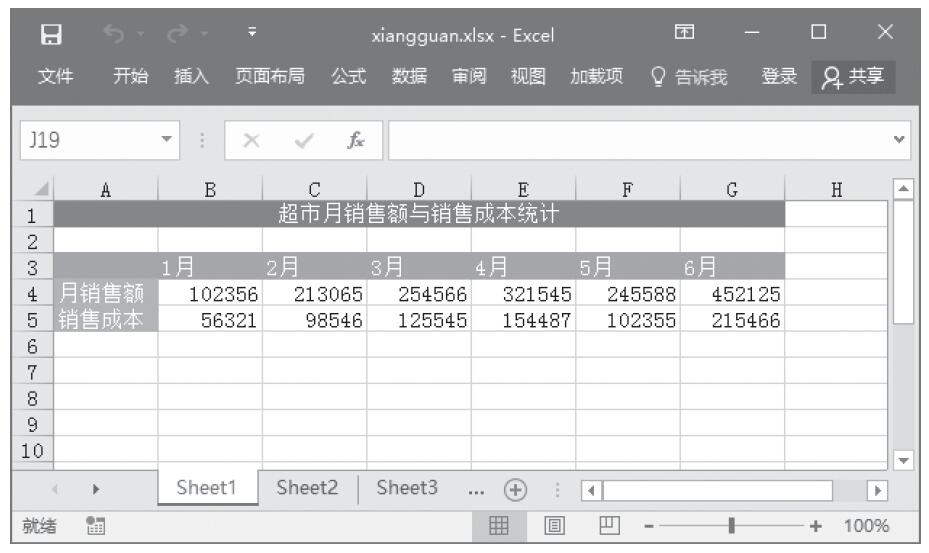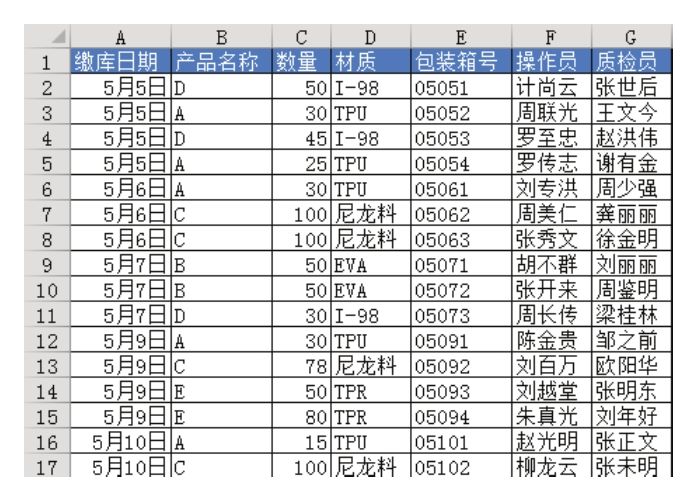当Excel无法识别公式中的文本时,将出现#NAME?错误,遇到这类错误时,首先针对具体的公式,逐一检查错误的对象,然后加以更正。下面根据具体情况介绍解决方法。
1.使用了不存在的名称
如果是因为使用了不存在的名称导致的错误,查看所使用的名称是否存在的方法为:在“公式”选项卡中的“定义的名称”选项组中单击“名称管理器”,查看名称是否列出,若名称在对话框中未列出,可以单击“新建”按钮添加名称。
2.在公式中输入文本时没有使用双引号
如果需要在公式中输入文本或将输入的内容作为文本使用,则必须使用双引号,此时Excel会将其解释为名称。
3.区域引用中漏掉了冒号“:”
在引用单元格区域时,必须使用冒号“:”,例如“A1:B5”,若未使用冒号,也会出现该错误。用户只需确保公式中的所有区域引用都使用了冒号“:”即可避免此错误。
小提示 如果公式中引用了其他工作表或者其他工作簿中的值或单元格,且这些工作簿或工作表的名字中包含非字母字符或空格,那么必须用单引号“‘”将名称引起。
4.使用了加载宏的函数,而没有加载相应的宏
若是有加载宏的函数,则需要先加载相应的宏,加载宏的具体操作如下。
01 切换到“文件”选项卡,单击“选项”命令。
02 弹出“Excel选项”对话框,切换到“加载项”选项卡,在右侧窗口的“管理”下拉列表中选择“Excel加载项”选项,单击“转到”按钮。
03 弹出“加载宏”对话框,勾选需要加载的宏前面的复选框,单击“确定”按钮即可。